Hantera programmet för utmärkelser och erkännanden
Skapa anpassade upplevelser för dina användare i den modellbaserade appen Administration av utmärkelser och erkännanden. En programadministratör kan:
- Visa och uppdatera alla data.
- Konfigurera olika inställningar, tilldela betyg för bedömning, nomineringsperioder, grupper och gruppmedlemskap.
- Godkänna, avvisa, dra tillbaka eller avbryta nomineringar.
- Skapa, uppdatera eller ta bort språkanpassningsdata (den här funktionen kan tilldelas valfri användare).
Skapa betyg för utmärkelser och bedömning
Skapa ett program genom att konfigurera utmärkelsen. Det finns tre steg på hög nivå för att skapa en utmärkelse:
- Skapa en utmärkelsepost.
- Överför en bild som representerar utmärkelsen.
- Definiera frågor om Betyg för bedömning av utmärkelse (om tillämpligt).
Skapa en utmärkelsepost
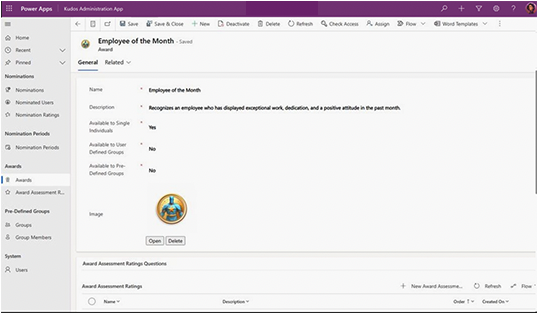
Skapa en tilldelningspost genom att följa stegen nedan:
- Starta appen Administration av Utmärkelser och erkännanden och välj Utmärkelser.
- Välj + Ny i verktygsfältet och fyll i Namn och Beskrivning för utmärkelsen. Beskrivningstexten ska hjälpa nämnare att förstå vem som kan vara berättigade till en viss utmärkelse. Dessutom kan du ange om priset kan göras tillgängligt för en enskild person, flera personer (användardefinierade grupper) eller team (fördefinierade grupper).
- Välj Spara.
Associera en bild (valfritt)
Appen är en visuell upplevelse, så det är viktigt att tilldela varje utmärkelse en bild. Utför dessa steg för att associera en bild:
- Välj Välj fil.
- Välj den bild du vill ha och välj Öppna.
- Vänta tills bilden har överförts och välj sedan Spara.
Skapa betyg för bedömning
Att lägga till bedömningsbetyg till en utmärkelse är ett valfritt steg som gör att en nominator kan bedöma ytterligare egenskaper relaterade till utmärkelsen. Skapa betyg för bedömning genom att följa stegen nedan:
- Med den nyligen definierade utmärkelsen på skärmen, välj + Nytt betyg för bedömning av utmärkelse i avsnittet Frågor om betyg för utmärkelser och bedömning. Då öppnas ett nytt formulär för bedömning av utmärkelser.
- Ange namnet på den egenskap som ska utvärderas som en del av utmärkelsen.
- Ge information om hur nämnare ska utvärdera vad som gäller i avsnittet Beskrivning.
- Ange i vilken ordning den ska presenteras för nämnaren.
- Välj Spara och stäng
- Upprepa steg ett till fem om du vill lägga till ytterligare betyg för bedömning om det behövs.
Skapa grupper
Om någon av dina belöningar görs tillgänglig för en fördefinierad teamnominering måste du skapa vart och ett av dessa team som grupper i systemet. Detta gör att programadministratören kan kontrollera vilka team som är tillgängliga för nominering.
Följ dessa steg för att skapa en grupp:
Starta appen Administration av Utmärkelser och erkännanden och välj Grupper i avsnittet Fördefinierade grupper.
Välj + Ny i verktygsfältet för att fylla i namnet för gruppen.
Välj Spara. När du har gjort det kan du ange medlemmarna i den gruppen (teamet).
Välj + Ny gruppmedlem i avsnittet Medlemmar.
Sök efter och välj en användare som ingår i gruppen (teamet) i fältet Medlem.
Välj Spara och stäng.
Upprepa steg fyra till sex tills alla gruppmedlemmar (teammedlemmar) är associerade med gruppen. Detta är viktigt av tre skäl:
- Det gör att programadministratörer kan avgöra vem som blir tilldelad programmet.
- Det gör att användarna kan se alla teammedlemmar de nominerar.
- Den säkerställer att Utmärkelser i spotlight, som slumpmässigt markerar mottagare, kan markera mottagare som är associerade med gruppen.
Skapa nomineringsperioder och associera utmärkelser
Nu när utmärkelser och grupper (om det behövs) har definierats är det dags att skapa olika nomineringsperioder och associera utmärkelser till dem. Detta gör att användarna kan nominera sina kollegor till olika utmärkelser.
Skapa nomineringsperioder
Alla utmärkelser och erkännanden ges ut i definierade perioder. Gör på följande sätt för att definiera nomineringsperioderna för organisationen:
Starta appen Administration av Utmärkelser och erkännanden och välj nomineringsperioder i avsnittet nomineringsperioder.
Välj + Ny i verktygsfältet och fyll i formuläret:
Namn: Ge nomineringen ett namn. Till exempel, Q4.
Beskrivning: Ge en längre beskrivning av perioden. Till exempel kvartal 4, räkenskapsår 2023.
Räkenskapsår: Ange nomineringsperiodens räkenskapsår.
Startdatum: Ange datum och tid då appen börjar ta emot nomineringar för nomineringsperioden.
Slutdatum: Ange datum och tid då appen slutar ta emot nomineringar för nomineringsperioden.
Välj Spara.
Upprepa steg ett till tre om du vill fortsätta att skapa nomineringsperioder.
Lägg till befintliga utmärkelser till nomineringsperioder
Användarna väljer specifika villkor som görs tillgängliga under en viss nomineringsperiod. Ta dessa steg för att associera befintliga utmärkelser till de nomineringsperioder du ställer in:
Välj Lägg till befintlig utmärkelse i avsnittet Tillgängliga utmärkelser för den här nomineringsperioden.
Sök och välj en befintlig utmärkelse.
Välj Lägg till för att lägga befintlig utmärkelse.
Upprepa steg ett till tre om du vill fortsätta associera utmärkelser till specifika nomineringsperioder.
Granska och slutföra de nomineringarna
När en nomineringsperiod är slut är det dags att gå igenom de olika nomineringarna och godkänna eller avvisa dem.
Följ stegen nedan om du vill granska nomineringarna och godkänna eller avvisa:
Starta appen Administration av Utmärkelser och erkännanden och välj nomineringar i avsnittet nomineringar.
Filtrera genom att ange en nomineringperiod om det finns mer än en aktiv nomineringsperiod.
- Välj nomineringsperiod kolumnnamn.
- Välj Filtrera efter.
- Välj den specifika nomineringsperiod du vill visa.
- Välj tillämpa.
Välj namn på nomineringen för att visa fler detaljer. Namnet på nomineringen är en sammanfogning av typ av utmärkelse (Person, Personer eller Team), Utmärkelsens namn, datum och time tid när nomineringen skickades in.
Granska utmärkelse, nominerade, betyg och ärende för nomineringen som tillhandahålls av den som nominerar.
Lägg till text i fältet Granskarens anteckningar om du behöver utrymme för att göra anteckningar under granskningsperioden.
Välj Inaktivera på menyraden när du är redo att godkänna eller avvisa en nominering.
Välj Godkända, Nekade, Återkallade eller Annullerade.
Välj Inaktivera för att slutföra nomineringen. Ett flöde uppdaterar automatiskt kolumnerna Granskad av och Granskad den så att de återspeglar vem som har aviserat granskningen och när.
Viktigt!
Lösningen är inte inställd på att automatiskt skicka ut e-postmeddelanden till prismottagaren när de är färdigutskickade.
Du måste konfigurera din egen organisationsprocess så att du meddelar mottagarna när hela granskningsprocessen är klar. Du kan t.ex. skicka ut ett meddelande som bekräftar de som tilldelas priset eller har rätt till ett meddelande.